小编教你windows10中文如何修改
- 分类:Win10 教程 回答于: 2017年08月05日 22:04:22
我们中一定有这么一部分人,希望自己鼓捣鼓捣自己的电脑,希望能自己发现一些小技巧,结果windows中文语言改变了,窗口切走后,自己倒不知道怎么回到中文了,今天我将告诉大家怎么将改成中文windows10
电脑系统语言是英文的怎么办,看不懂英文怎么办,很多小伙伴此时就会问:windows10中文怎么设置?别着急下面我教大家win10系统语言怎么修改成中文。
windows10中文语言修改
1.打开【开始菜单】进入【Settings】
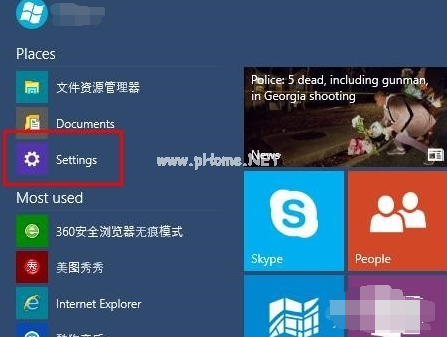
windows10中文(图1)
2.选择左下方的【Time and language】

windows10中文(图2)
3.选择【Region and language】
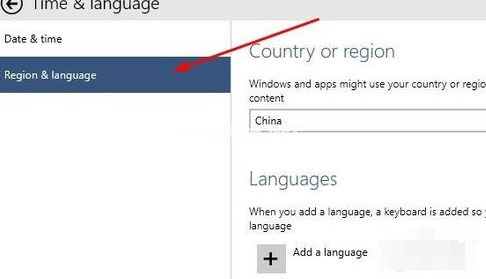
windows10中文(图3)
4.点击【Add a language】下载中文语言包(如果已有中文语言包,直接打开语言包即可。)

windows10中文(图4)
5.选择中文语言包并下载
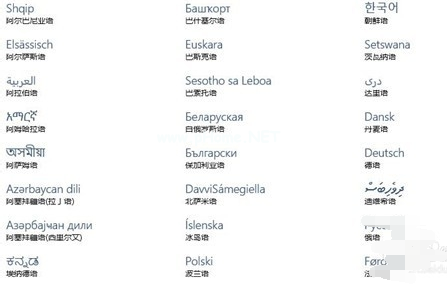
windows10中文(图5)
6.选择中文语言包点击【Set as primary】
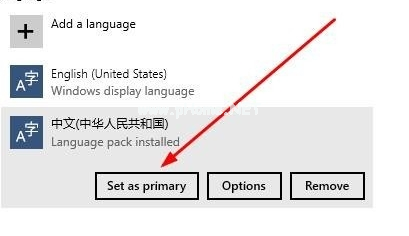
windows10中文(图6)
7.重起电脑
8.系统语言修改成功,已显示成中文。
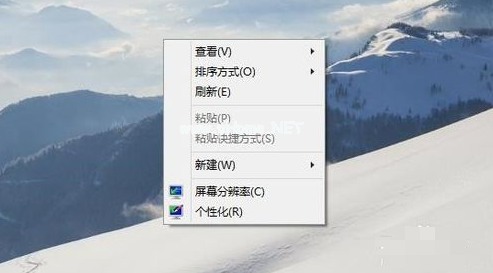
windows10中文(图7)
以上就是关于windows10中文如何修改的小技巧,希望可以帮助到大家。
 有用
57
有用
57


 小白系统
小白系统


 1000
1000 1000
1000 1000
1000 1000
1000 1000
1000 1000
1000 1000
1000 1000
1000 1000
1000 1000
1000猜您喜欢
- 如何重装台式电脑系统?Win10系统重装教..2023/11/28
- 如何升级Windows 102024/04/11
- win10关闭自动更新方法介绍2022/05/19
- window10安装不了软件怎么回事..2021/04/13
- win10电脑重装系统费用2024/01/05
- win10专业版激活密钥2022/10/14
相关推荐
- win10自动更新关闭方法2024/01/11
- 官方win10教育版推荐2017/08/01
- 详解vm虚拟机安装win10系统教程..2021/04/13
- 戴尔笔记本win10开机黑屏没反应怎么办..2022/02/04
- 小编教你Win10如何恢复已删除的默认应..2017/11/01
- 小白U盘重装系统win10如何操作..2023/03/16




















 关注微信公众号
关注微信公众号





